방법: 데이터 피드 관리
Important
2023년 9월 20일부터 새로운 Metrics Advisor 리소스를 만들 수 없습니다. Metrics Advisor 서비스는 2026년 10월 1일에 사용 중지됩니다.
Metrics Advisor에서 온보딩된 데이터 피드를 관리하는 방법에 대해 알아봅니다. 이 문서에서는 Metrics Advisor에서 데이터 피드를 관리하는 과정을 안내합니다.
데이터 피드 편집
참고 항목
데이터 피드를 만든 후에는 다음 세부 정보를 변경할 수 없습니다.
- 데이터 피드 ID
- 만든 시간
- 차원
- 확보 경로 유형
- 세분성
데이터 피드는 해당 관리자만 변경할 수 있습니다.
데이터 피드 목록 페이지에서 데이터 피드를 일시 중지, 재활성화, 삭제할 수 있습니다.
일시 중지/재활성화: 일시 중지/재생 단추를 선택하여 데이터 피드를 일시 중지/재활성화합니다.
삭제: 삭제 단추를 선택하여 데이터 피드를 삭제합니다.
수집 시작 시간을 변경하는 경우 스키마를 다시 확인해야 합니다. 데이터 피드 세부 정보 페이지에서 편집을 클릭하여 변경할 수 있습니다.
데이터 피드 백필
실패한 수집을 수정하거나 기존 데이터를 재정의하기 위해 백필 단추를 선택하여 타임스탬프에 대한 즉각적인 수집을 트리거합니다.
- 시작 시간은 포함됩니다.
- 종료 시간은 제외됩니다.
- 변칙 검색이 선택한 범위에서만 다시 트리거됩니다.
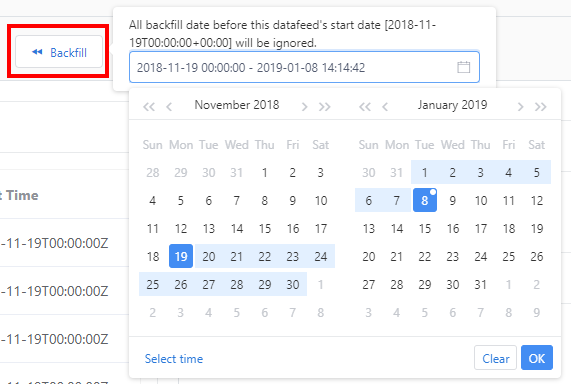
데이터 피드의 권한 관리
Azure 작업은 컨트롤 플레인과 데이터 평면이라는 두 가지 범주로 나눌 수 있습니다. 컨트롤 플레인은 구독의 리소스를 관리하는 데 사용됩니다. 데이터 평면은 리소스 종류 인스턴스에서 노출되는 기능을 사용하는 데 사용됩니다. Metrics Advisor가 해당 기능을 사용하려면 적어도 '읽기 권한자' 역할이 필요하지만 리소스 자체에 대한 편집/삭제 작업을 수행할 수는 없습니다.
Metrics Advisor 내에는 데이터 피드, 후크, 자격 증명 등과 같은 특정 엔터티에 대한 권한 제어를 사용하도록 설정하는 다른 세분화된 역할이 있습니다. 두 가지 유형의 역할은 다음과 같습니다.
- 관리자: 수정 및 삭제를 포함하여 데이터 피드, 후크, 자격 증명 등을 관리할 수 있는 전체 권한이 있습니다.
- 뷰어: 데이터 피드, 후크, 자격 증명 등의 읽기 전용 보기에 액세스할 수 있습니다.
고급 설정
새 데이터 피드를 만들 때 몇 가지 선택적 고급 설정이 있으며, 이러한 설정은 데이터 피드 세부 정보 페이지에서 수정할 수 있습니다.
수집 옵션
수집 시간 오프셋: 기본적으로 데이터는 지정된 세분성에 따라 수집됩니다. 예를 들어 매일 타임스탬프를 포함하는 메트릭은 타임스탬프 1일 후에 수집됩니다. 오프셋을 사용할 경우 양수를 사용하여 수집 시간을 지연하거나 음수를 사용하여 수집 시간을 앞으로 당길 수 있습니다.
최대 동시성: 데이터 원본이 제한된 동시성을 지원하는 경우 이 매개 변수를 설정합니다. 그렇지 않으면 기본 설정을 그대로 둡니다.
다음 이후 다시 시도 중지: 데이터 수집에 실패한 경우 일정 기간 내에 자동으로 다시 시도됩니다. 이 기간의 시작은 첫 번째 데이터 수집이 발생한 시간입니다. 기간의 길이는 세분성에 따라 정의됩니다. 기본값(-1)을 사용하는 경우 값은 아래와 같이 세분성에 따라 결정됩니다.
세분성 다음 시간 후 다시 시도 중지 매일, 사용자 지정(>= 1일), 매주, 매월, 매년 7 일 매시간, 사용자 지정(< 1일) 72시간 최소 다시 시도 간격: 원본에서 데이터를 다시 가져올 때 최소 간격을 지정할 수 있습니다. 기본값(-1)이 아닌 값을 사용하는 경우 다시 시도 간격은 아래와 같이 세분성에 따라 결정됩니다.
세분성 최소 다시 시도 간격 매일, 사용자 지정(>= 1일), 매주, 매월 30분 매시간, 사용자 지정(< 1일) 10분 매년 하루
검색 시 간격 채우기:
참고 항목
이 설정은 데이터 원본에 영향을 주지 않으며 포털에 표시되는 데이터 차트에도 영향을 주지 않습니다. 자동 채우기는 변칙 검색 중에만 발생합니다.
시리즈가 연속되지 않을 때도 있습니다. 누락된 데이터 포인트가 있는 경우 Metrics Advisor는 정확도를 개선하기 위해 변칙 검색 전에 지정된 값으로 채웁니다. 옵션은 다음과 같습니다.
- 이전의 실제 데이터 포인트 값을 사용합니다. 이는 기본적으로 사용됩니다.
- 특정 값을 사용합니다.
작업 링크 템플릿:
작업 링크 템플릿은 자리 표시자 %datafeed, %metric, %timestamp, %detect_config 및 %tagset로 구성된 실행 가능한 HTTP URL을 미리 정의하는 데 사용됩니다. 템플릿을 사용하여 변칙 또는 인시던트에서 특정 URL로 리디렉션하여 드릴다운할 수 있습니다.
작업 링크를 입력한 후 인시던트 목록의 작업 옵션 및 진단 트리의 오른쪽 클릭 메뉴에서 작업 링크로 이동을 클릭합니다. 작업 링크 템플릿의 자리 표시자를 변칙 또는 인시던트에 해당하는 값으로 바꿉니다.
| 자리 표시자 | 예제 | Comment(설명) |
|---|---|---|
%datafeed |
- | 데이터 피드 ID |
%metric |
- | 메트릭 ID |
%detect_config |
- | 검색 구성 ID |
%timestamp |
- | 영구 인시던트의 변칙 또는 종료 시간의 타임스탬프 |
%tagset |
: : [ %tagset.get("Dim1", "filterVal")] |
인시던트의 변칙 또는 상위 변칙의 차원 값. filterVal은 대괄호 내에서 일치하는 값을 필터링하는 데 사용됩니다. |
예:
작업 링크 템플릿이
https://action-link/metric/%metric?detectConfigId=%detect_config인 경우:- 작업 링크
https://action-link/metric/1234?detectConfigId=2345는 메트릭1234의 변칙 또는 인시던트로 이동하고 구성2345를 검색합니다.
- 작업 링크
작업 링크 템플릿이
https://action-link?[Dim1=%tagset.get('Dim1','')&][Dim2=%tagset.get('Dim2','')]인 경우:- 변칙이
{ "Dim1": "Val1", "Dim2": "Val2" }인 경우 작업 링크는https://action-link?Dim1=Val1&Dim2=Val2입니다. - 빈 문자열인 차원 값에 대해
[Dim1=***&]를 건너뛰므로 변칙이{ "Dim1": "", "Dim2": "Val2" }인 경우 작업 링크는https://action-link?Dim2=Val2입니다.
- 변칙이
작업 링크 템플릿이
https://action-link?filter=[Name/Dim1 eq '%tagset.get('Dim1','')' and ][Name/Dim2 eq '%tagset.get('Dim2','')']인 경우:- 변칙이
{ "Dim1": "Val1", "Dim2": "Val2" }인 경우 작업 링크는https://action-link?filter=Name/Dim1 eq 'Val1' and Name/Dim2 eq 'Val2'입니다. - 빈 문자열인 차원 값에 대해
[Name/Dim1 eq '***' and ]를 건너뛰므로 변칙이{ "Dim1": "", "Dim2": "Val2" }인 경우 작업 링크는https://action-link?filter=Name/Dim2 eq 'Val2'입니다.
- 변칙이
"데이터 피드를 사용할 수 없음" 경고 설정
데이터 피드가 수집을 시작한 시점부터 지정된 유예 기간 내에 원본에서 수집된 데이터가 없으면 데이터 피드는 사용할 수 없는 것으로 간주됩니다. 이 경우 경고가 트리거됩니다.
경고를 구성하려면 먼저 후크를 만들어야 합니다. 경고는 구성된 후크를 통해 전송됩니다.
유예 기간: 유예 기간 설정은 데이터 포인트가 수집되지 않은 경우 경고를 보낼 시기를 결정하는 데 사용됩니다. 참조 포인트는 최초 수집 시간입니다. 수집에 실패하면 Metrics Advisor가 세분성에 지정된 간격으로 계속 시도합니다. 유예 기간이 지난 후에도 계속 실패할 경우 경고가 전송됩니다.
자동 다시 알림: 이 옵션을 0으로 설정하면 사용할 수 없음인 타임스탬프마다 경고가 트리거됩니다. 0이 아닌 설정을 지정하면 지정된 설정에 따라 사용할 수 없음인 첫 번째 타임스탬프 이후 연속 타임스탬프가 트리거되지 않습니다.
